การสร้างพื้นหลังแบบไล่ระดับสี ตอนที่ 2 (Gradient)
สนใจเรียน Photoshop Online แบบตัวต่อตัว เก่ง Photoshop ได้ภายใน 20 ชั่วโมง คลิกที่นี่
จากบทความตอนที่ผ่านมา (การสร้างพื้นหลังแบบไล่ระดับสี (Gradient)) ได้กล่าวถึงขั้นตอนการสร้างพื้นหลังแบบไล่ระดับสีไปแล้ว สำหรับบทความนี้เราจะมาดูวิธีการปรับแต่งการไล่ระดับสีอีกแบบหนึ่ง ภาพตัวอย่างด้านล่างผมใช้ชิ้นงานของบทที่ผ่านมา หากคุณจะสร้างง่ายใหม่ สามารถทำได้เหมือนกันครับ
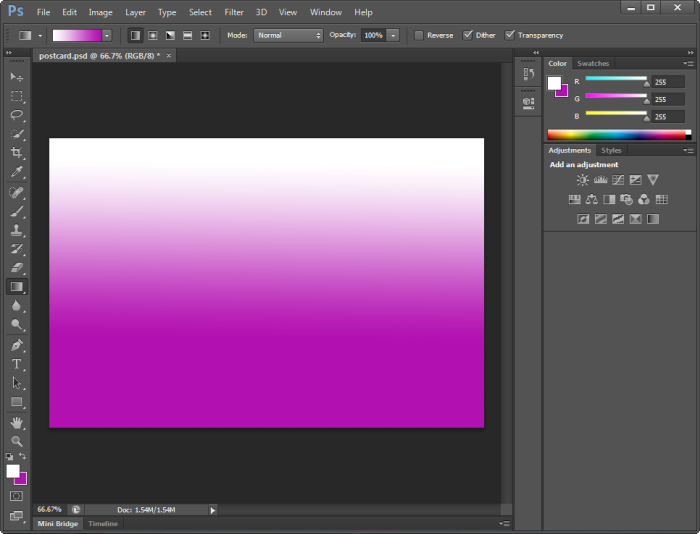
หลังจากเราคลิกเลือกแถบเครื่องมือไล่ระดับสี (Gradient) ให้สังเกตด้านบนในส่วนของ Option จะเห็นว่ามีตัวเลือกต่าง ๆ มากมาย
![]()
ผมคลิกเลือกลูกศรสามเหลี่ยมด้านหลังสีชมพูขาว จะเห็นว่ามีชุดสีขึ้นมาให้เลือกอีกจำนวนหนึ่ง ต้องการสีไหนให้ดับเบิ้ลคลิกที่สีนั้น
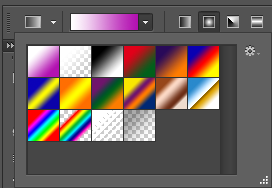
จากนั้นจะเห็นว่าปรากฏสีที่เราเลือกขึ้นมาเรียบร้อยแล้ว
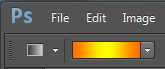
นำเมาส์คลิกค้างแล้วลากในพื้นที่ชิ้นงานของเรา ตัวอย่างนี้ผมลากแบบเฉียงบ้างครับ
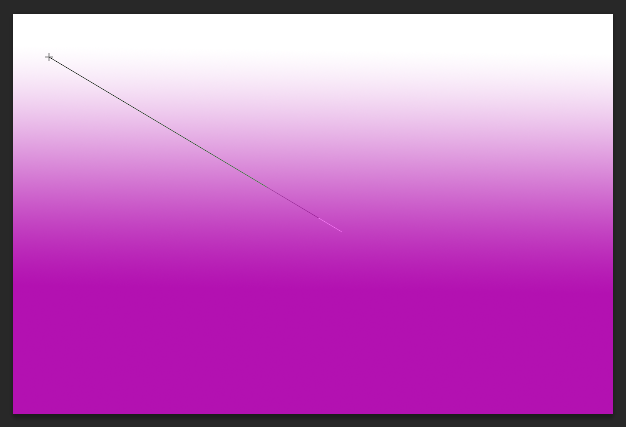
ผมที่ได้ดูได้จากภาพด้านล่างเลยครับ
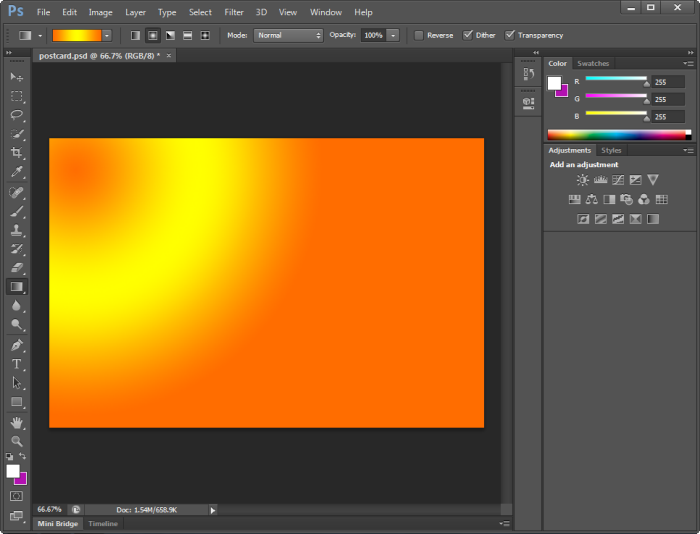
เรียน Photoshop Step by Step ฟรีบน Youtube คลิกที่นี่
สนใจอ่านบทความการใช้งาน Photoshop CC >>คลิกที่นี่<<
การซ่อน และยกเลิกการซ่อน Tool และ Option
การติดตั้ง Adobe Photoshop CS6
ทำความเข้าใจก่อนใช้ Photoshop CS6
ลบพื้นหลังอย่างรวดเร็วด้วย Photoshop 2023
